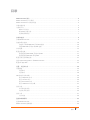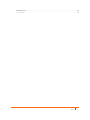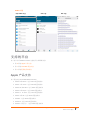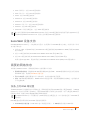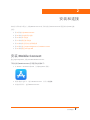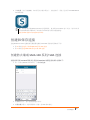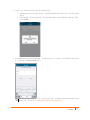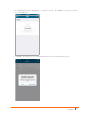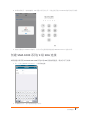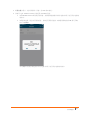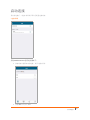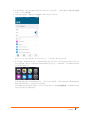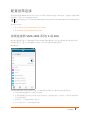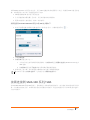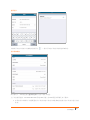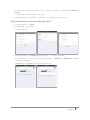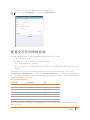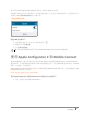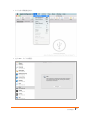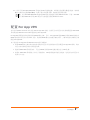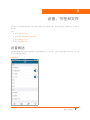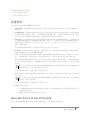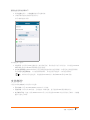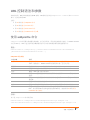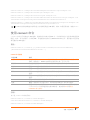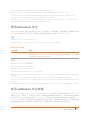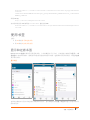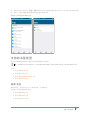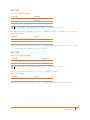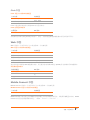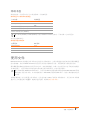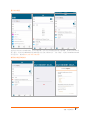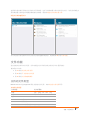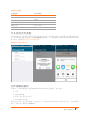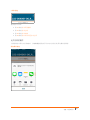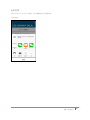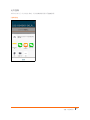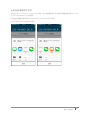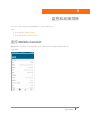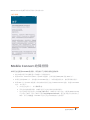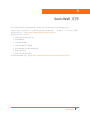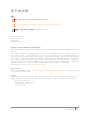适用于 iOS 的 SonicWall™ Mobile
Connect 5.0
用户指南

SonicWall Mobile Connect for iOS 5.0 用户指南
目录
1
2
Mobile Connect 简介 . . . . . . . . . . . . . . . . . . . . . . . . . . . . . . . . . . . . . . . . . . . . . . . . . . . . . . . . . . . . . . . .4
Mobile Connect 的工作原理 . . . . . . . . . . . . . . . . . . . . . . . . . . . . . . . . . . . . . . . . . . . . . . . . . . . . . . . . . . . . 4
Mobile Connect 5.0 中的新功能 . . . . . . . . . . . . . . . . . . . . . . . . . . . . . . . . . . . . . . . . . . . . . . . . . . . . . . . . . 4
其他功能信息 . . . . . . . . . . . . . . . . . . . . . . . . . . . . . . . . . . . . . . . . . . . . . . . . . . . . . . . . . . . . . . . . . . . . . . . . 5
支持的平台 . . . . . . . . . . . . . . . . . . . . . . . . . . . . . . . . . . . . . . . . . . . . . . . . . . . . . . . . . . . . . . . . . . . . . . . . . . 6
Apple 产品支持 . . . . . . . . . . . . . . . . . . . . . . . . . . . . . . . . . . . . . . . . . . . . . . . . . . . . . . . . . . . . . . . . . . . 6
SonicWall 设备支持 . . . . . . . . . . . . . . . . . . . . . . . . . . . . . . . . . . . . . . . . . . . . . . . . . . . . . . . . . . . . . . . . 7
需要的网络信息 . . . . . . . . . . . . . . . . . . . . . . . . . . . . . . . . . . . . . . . . . . . . . . . . . . . . . . . . . . . . . . . . . . 7
安装和连接 . . . . . . . . . . . . . . . . . . . . . . . . . . . . . . . . . . . . . . . . . . . . . . . . . . . . . . . . . . . . . . . . . . . . . . . . 9
安装 Mobile Connect . . . . . . . . . . . . . . . . . . . . . . . . . . . . . . . . . . . . . . . . . . . . . . . . . . . . . . . . . . . . . . . . . . 9
创建和保存连接 . . . . . . . . . . . . . . . . . . . . . . . . . . . . . . . . . . . . . . . . . . . . . . . . . . . . . . . . . . . . . . . . . . . . . 10
创建防火墙或 SMA 100 系列/ SRA 连接 . . . . . . . . . . . . . . . . . . . . . . . . . . . . . . . . . . . . . . . . . . . . . 10
创建 SMA 1000 系列/ E 级 SRA 连接 . . . . . . . . . . . . . . . . . . . . . . . . . . . . . . . . . . . . . . . . . . . . . . . . 13
启动连接 . . . . . . . . . . . . . . . . . . . . . . . . . . . . . . . . . . . . . . . . . . . . . . . . . . . . . . . . . . . . . . . . . . . . . . . . . . . 15
配置按需连接 . . . . . . . . . . . . . . . . . . . . . . . . . . . . . . . . . . . . . . . . . . . . . . . . . . . . . . . . . . . . . . . . . . . . . . . 17
按需连接到 SMA 1000 系列/ E 级 SRA . . . . . . . . . . . . . . . . . . . . . . . . . . . . . . . . . . . . . . . . . . . . . . . 17
按需连接到 SMA 100 系列/ SRA . . . . . . . . . . . . . . . . . . . . . . . . . . . . . . . . . . . . . . . . . . . . . . . . . . . . 18
配置受信任的网络检测 . . . . . . . . . . . . . . . . . . . . . . . . . . . . . . . . . . . . . . . . . . . . . . . . . . . . . . . . . . . . . . 21
使用 Apple Configurator 2 和 Mobile Connect . . . . . . . . . . . . . . . . . . . . . . . . . . . . . . . . . . . . . . . . . . . . . 22
配置 Per App VPN . . . . . . . . . . . . . . . . . . . . . . . . . . . . . . . . . . . . . . . . . . . . . . . . . . . . . . . . . . . . . . . . . . . . 25
设置、书签和文件 . . . . . . . . . . . . . . . . . . . . . . . . . . . . . . . . . . . . . . . . . . . . . . . . . . . . . . . . . . . . . . . . . 26
设置概述 . . . . . . . . . . . . . . . . . . . . . . . . . . . . . . . . . . . . . . . . . . . . . . . . . . . . . . . . . . . . . . . . . . . . . . . . . . . 26
设置部分 . . . . . . . . . . . . . . . . . . . . . . . . . . . . . . . . . . . . . . . . . . . . . . . . . . . . . . . . . . . . . . . . . . . . . . . 27
支持部分 . . . . . . . . . . . . . . . . . . . . . . . . . . . . . . . . . . . . . . . . . . . . . . . . . . . . . . . . . . . . . . . . . . . . . . . 28
URL 控制语法和参数 . . . . . . . . . . . . . . . . . . . . . . . . . . . . . . . . . . . . . . . . . . . . . . . . . . . . . . . . . . . . . . . . . 29
使用 addprofile 命令 . . . . . . . . . . . . . . . . . . . . . . . . . . . . . . . . . . . . . . . . . . . . . . . . . . . . . . . . . . . . . . 29
使用 connect 命令 . . . . . . . . . . . . . . . . . . . . . . . . . . . . . . . . . . . . . . . . . . . . . . . . . . . . . . . . . . . . . . . . 30
使用 disconnect 命令 . . . . . . . . . . . . . . . . . . . . . . . . . . . . . . . . . . . . . . . . . . . . . . . . . . . . . . . . . . . . . 31
使用 callbackurl 命令参数 . . . . . . . . . . . . . . . . . . . . . . . . . . . . . . . . . . . . . . . . . . . . . . . . . . . . . . . . . 31
使用书签 . . . . . . . . . . . . . . . . . . . . . . . . . . . . . . . . . . . . . . . . . . . . . . . . . . . . . . . . . . . . . . . . . . . . . . . . . . . 33
显示和过滤书签 . . . . . . . . . . . . . . . . . . . . . . . . . . . . . . . . . . . . . . . . . . . . . . . . . . . . . . . . . . . . . . . . . 33
支持的书签类型 . . . . . . . . . . . . . . . . . . . . . . . . . . . . . . . . . . . . . . . . . . . . . . . . . . . . . . . . . . . . . . . . . 34
使用文件 . . . . . . . . . . . . . . . . . . . . . . . . . . . . . . . . . . . . . . . . . . . . . . . . . . . . . . . . . . . . . . . . . . . . . . . . . . . 37
文件功能 . . . . . . . . . . . . . . . . . . . . . . . . . . . . . . . . . . . . . . . . . . . . . . . . . . . . . . . . . . . . . . . . . . . . . . . 39
监控和故障排除 . . . . . . . . . . . . . . . . . . . . . . . . . . . . . . . . . . . . . . . . . . . . . . . . . . . . . . . . . . . . . . . . . . . 45
监控 Mobile Connect . . . . . . . . . . . . . . . . . . . . . . . . . . . . . . . . . . . . . . . . . . . . . . . . . . . . . . . . . . . . . . . . . 45
Mobile Connect 故障排除 . . . . . . . . . . . . . . . . . . . . . . . . . . . . . . . . . . . . . . . . . . . . . . . . . . . . . . . . . . . . . 46
目录

SonicWall Mobile Connect for iOS 5.0 用户指南
目录
3
SonicWall 支持 . . . . . . . . . . . . . . . . . . . . . . . . . . . . . . . . . . . . . . . . . . . . . . . . . . . . . . . . . . . . . . . . . . . . 47
关于本文档 . . . . . . . . . . . . . . . . . . . . . . . . . . . . . . . . . . . . . . . . . . . . . . . . . . . . . . . . . . . . . . . . . . . . . . . . . 48

适用于 iOS 的 SonicWall Mobile Connect 5.0 User Guide
Mobile Connect 简介
1
4
Mobile Connect 简介
适用于 iOS 的 SonicWall™ Mobile Connect 是一款适用于 Apple iPhone、iPod touch 和 iPad 的应用程序,可为
受 SonicWall 安全设备保护的专用网络提供安全的移动连接。
主题:
• 第 4 页的 Mobile Connect 的工作原理
• 第 4 页的 Mobile Connect 5.0 中的新功能
• 第 5 页的其他功能信息
• 第 6 页的支持的平台
Mobile Connect 的工作原理
现代商业实践要求用户能够随时随地访问文件、内部网站等各种网络资源。同时,确保这些资源的安全
需要持续不断的努力。尽管大多数用户意识到必须小心保护计算机免受网络安全风险,但人们对 iPhone、
iPod touch 和 iPad 移动设备往往不具备这种安全意识。然而,移动设备遭遇的安全攻击越来越多。此
外,移动设备通常使用不安全、不可信的公共 Wi-Fi 热点连接到互联网。因此,在需要防范使用移动设
备的固有安全风险的同时,提供安全的移动访问是一个挑战。
适用于 iPhone、iPod touch 和 iPad 的 SonicWall Mobile Connect 应用程序为敏感网络资源提供安全的移动
访问。Mobile Connect 在移动设备与受 SonicWall 安全设备保护的专用网络之间建立安全套接字层虚拟专
用网络 (SSL VPN) 连接。所有进出专用网络的流量都通过 SSL VPN 隧道安全传输。
从 App Store 安装 SonicWall Mobile Connect 后,开始使用 Mobile Connect 的步骤如下:
1 请确保 Mobile Connect 将要使用的 SonicWall SMA、SRA 或防火墙设备连接到网络。
2 配置网络信息(服务器名称、用户名、密码等)。
3 Mobile Connect 建立与 SonicWall 安全设备的 SSL VPN 隧道。
现在即可访问专用网络上的资源。所有进出专用网络的流量都通过 SSL VPN 隧道安全传输。
Mobile Connect 5.0 中的新功能
本节介绍 Mobile Connect 5.0 版本中包含的增强功能。
•iOS 11 兼容性 - Mobile Connect 采用了 iOS 11 中引入的醒目、动态的新风格元素,包括大标题栏、
横向标签栏等等。
• 网络扩展支持 - Mobile Connect 现在利用 Apple 当前的 VPN 框架(名为“网络扩展”),以在 iOS 设备
上实现更可靠的 VPN 连接。升级到 5.0 版本后,可能需要重新设置 Mobile Connect,包括更新 VPN
连接配置和证书(如果适用)。

适用于 iOS 的 SonicWall Mobile Connect 5.0 User Guide
Mobile Connect 简介
5
• 安全 Web 书签 - Web 书签现在可以在 Mobile Connect 内启动,而不必启动第三方浏览器,实现无缝
且更安全的用户体验。安全 Web 书签还支持单点登录,并需要使用支持安全 Web 书签策略的软
件连接到 VPN 服务器。
• 其他 Touch ID 支持 - Mobile Connect 现在支持 Tou ch ID,用于到所支持的 SMA 1000 系列服务器的 VPN
连接。
• 全局 HA 支持 - Mobile Connect 包含针对运行 12.1 或更高版本的固件的 SMA 1000 系列服务器的 VPN
连接的全局高可用性和灾难恢复功能的更新。
其他功能信息
适用于 iOS 的 SonicWall Mobile Connect 继续支持以下功能:
•Slide Over和 Split View - Mobile Connect 支持 iOS 9 和 10 功能,包括 iPad 上的 Slide Over 和 Split View
进行多任务处理。
•Touch ID 支持 - Apple 的 Touch ID 是将指纹用作密码的无缝方式。在启用 Touch ID 的设备上,如果 VPN
服务器允许,Mobile Connect 允许用 Tou ch ID 替代用户名和密码进行身份验证。用户无需在登录屏
幕上手动输入用户名和密码,只需用指尖进行身份验证即可。需要配置有 Touch ID 策略的兼容服
务器软件。
• 文件书签 - 除 CIFS 服务器外,FTP 和 SFTP 服务器也支持文件书签。
• 带有 SSO 的 HTML5 书签 - Mobile Connect 支持使用包括 RDP、VNC 和 SSH 的 HTML5 书签的单点登录
进行应用内访问。
支持以下第三方应用程序:
• Microsoft 远程桌面
• ServerAuditor
• vSSH
HTML5 书签本身显示在 Mobile Connect 内,并提供无缝和更安全的用户体验,包括对单点登录的
支持。

适用于 iOS 的 SonicWall Mobile Connect 5.0 User Guide
Mobile Connect 简介
6
HTML5 书签
支持的平台
以下各节介绍 Mobile Connect 支持的平台和网络信息:
• 第 6 页的 Apple 产品支持
• 第 7 页的 SonicWall 设备支持
• 第 7 页的需要的网络信息
Apple 产品支持
以下设备支持 SonicWall Mobile Connect:
• iPhone 8 和 8 Plus - 运行 iOS 11 或更高版本
• iPhone 7 和 7 Plus - 运行 iOS 10 或更高版本
• iPhone 6s 和 6s Plus - 运行 iOS 9 或更高版本
• iPhone 6 和 6 Plus - 运行 iOS 9 或更高版本
• iPhone 5、5c 和 5s - 运行 iOS 9 或更高版本
• iPhone 4 和 4S - 运行 iOS 9 或更高版本
• iPad Pro - 运行 iOS 9 或更高版本
• iPad Air 2 - 运行 iOS 9 或更高版本
• iPad Air(第五代) - 运行 iOS 9 或更高版本
本机 HTML5 书签:
SSH 书签:
RDP 书签:

适用于 iOS 的 SonicWall Mobile Connect 5.0 User Guide
Mobile Connect 简介
7
• iPad(第四代)- 运行 iOS 9 或更高版本
• iPad(第三代)- 运行 iOS 9 或更高版本
• iPad 2 - 运行 iOS 9 或更高版本
• iPad mini 4 - 运行 iOS 9 或更高版本
• iPad mini 3 - 运行 iOS 9 或更高版本
• iPad mini(第二代)- 运行 iOS 9 或更高版本
• iPad mini - 运行 iOS 9 或更高版本
• iPod touch(第五代或更高)- 运行 iOS 9 或更高版本
SonicWall 设备支持
SonicWall Mobile Connect 是一个免费的应用程序,但需要以下 SonicWall 解决方案之一的并发用户许可
证才能正常运行:
• 包括 TZ、NSA、E 级 NSA 和运行 SonicOS 5.8.1.0 或更高版本的 SuperMassive™ 9000 系列的 SonicWall
防火墙设备
• 运行 7.5 或更高版本的 SonicWall Secure Mobile Access 100 系列/ SRA 设备
• 运行 10.7 或更高版本的 SonicWall Secure Mobile Access 1000 系列/ E 级 SRA 设备
如要支持 Per App VPN,设备必须运行 SonicWall Secure Mobile Access (SMA) 11.0 或更高版本。
需要的网络信息
如需使用 Mobile Connect,网络管理员或 IT 支持需要以下信息:
• 服务器名称或地址 - 要连接的 SSL VPN 服务器的 IP 地址或 URL。SSL VPN 服务器可以是任何受支持的
SonicWall 设备。请参阅 SonicWall 设备支持。
• 用户名和密码 - 通常需要输入用户名和密码,但有些连接可能不需要。
• 域名 - SSL VPN 服务器的域名。Mobile Connect 可能会在第一次联系服务器时自动确定,也可能有多
个可选择的域。
设备上的 DNS 域设置
在 Mobile Connect 用户能够访问专用网络之前,网络管理员必须在 SonicWall 设备上配置 DNS 域。当 Mobile
Connect 用户访问专用网络上的 URL 时,配置的 DNS 域将用于解析主机名查找。对于与配置的 DNS 域不
匹配的公共域,将使用 Wi-Fi 或蜂窝网络的 DNS 服务器。
DNS 域配置流程因所使用的 SonicWall 设备的类型而异:
•SonicWall 防火墙设备 - 在“SSL VPN > 客户端设置”页面上,在 DNS 域字段中输入 DNS 域名。
注:使用早期版本的 SonicWall Mobile Connect 并运行 iOS 8 或更低版本的设备不能从 App Store 中更
新到 iOS 版的 Mobile Connect 5.0.0,除非它们升级到 iOS 9 或更新版本。
注:Mobile Connect 用户不需要执行与 DNS 相关的任何配置任务。以下的信息适用于 SonicWall 网
络管理员。

适用于 iOS 的 SonicWall Mobile Connect 5.0 User Guide
Mobile Connect 简介
8
• SonicWall SMA 100 系列/ SRA 设备 - 可以在全局、群组级别或单个用户级别配置 DNS 域:
• 全局级别 - 在“网络 > DNS”页面上,在 DNS 域字段中输入 DNS 域名。
• 群组级别 - 在“用户 > 本地群组”页面上,单击该群组的编辑图标。单击 NetExtender/Mobile
Connect 选项卡,并在 DNS 域字段中输入 DNS 域。
• 用户级别 - 在“用户 > 本地用户”页面上,单击该用户的编辑图标。单击 NetExtender/Mobile
Connect 选项卡,并在 DNS 域字段中输入 DNS 域。
• SonicWall SMA 1000 系列/ E 级 SRA 设备 - 可以全局或为特定的 IP 地址池配置 DNS 域:
• 全局级别 - 从设备管理控制台 (AMC) 的主导航菜单中,单击网络设置。在“名称解析”区域,
单击编辑。显示“配置名称解析”页面。在搜索域字段中输入 DNS 域名。
•IP 地址池级别
- 从 AMC 的主导航菜单中,单击服务。在“访问服务”下的“网络隧道服务”区域,
单击配置。显示“配置网络隧道服务”页面。单击要编辑的 IP 地址池的名称。显示“配置 IP
地址池”页面。在“高级”标题右侧,点击 箭头图标。选择自定义默认设置,然后在搜索
域字段中输入 DNS 域名。

SonicWall Mobile Connect for iOS 5.0 User Guide
安装和连接
2
9
安装和连接
本部分介绍如何在设备上安装 Mobile Connect 以及如何使用 Mobile Connect 配置和启动 VPN 连接。
主题:
• 第 9 页的安装 Mobile Connect
• 第 10 页的创建和保存连接
• 第 15 页的启动连接
• 第 17 页的配置按需连接
• 第 21 页的配置受信任的网络检测
• 第 22 页的使用 Apple Configurator 2 和 Mobile Connect
• 第 25 页的配置 Per App VPN
安装 Mobile Connect
通过 Apple App Store 安装 SonicWall Mobile Connect。
下载并安装 Mobile Connect 应用程序的步骤如下:
1 在 iPhone、iPod touch 或 iPad 上点触 App Store 图标。
2 转到“搜索”选项卡,输入 Mobile Connect,然后点触搜索。
3 在搜索结果中,选择 Mobile Connect。

SonicWall Mobile Connect for iOS 5.0 User Guide
安装和连接
10
4 点触免费,然后点触安装。该应用程序安装在设备上。安装完成后,设备上会显示 SonicWall Mobile
Connect 图标。
创建和保存连接
创建 Mobile Connect 连接的流程根据要连接的 SonicWall 设备的类型略有不同。
• 第 10 页的创建防火墙或 SMA 100 系列/ SRA 连接
• 第 13 页的创建 SMA 1000 系列/ E 级 SRA 连接
创建防火墙或 SMA 100 系列/ SRA 连接
创建并保存到 SonicWall 网络安全设备或 SMA/SRA 的新连接的操作步骤如下:
1 第一次启动 Mobile Connect 时,点触添加连接。
2 在名称字段中,输入连接的描述性名称。
3 在服务器字段中,输入服务器(设备)的 URL 或 IP 地址。
注:如果尝试下载 Mobile Connect 时遇到错误,请参阅 iTunes Store 客户支持,您可以在其
中找到故障排除步骤和关于如何使用 iTunes 帐户报告问题的描述:
http://www.apple.com/support/itunes/。

SonicWall Mobile Connect for iOS 5.0 User Guide
安装和连接
11
4 点触下一步。Mobile Connect 尝试联系 SonicWall 设备。
• 如果 Mobile Connect 成功联系到设备,则服务器连接将添加到“连接”屏幕上的已保存连接的
列表中。
• 如果尝试失败,则会显示警告消息,询问是否要保存连接。确认服务器地址或 URL 拼写正确,
然后点触保存。
5 如果 Mobile Connect 成功联系到服务器,系统将提示输入用户名和密码,除非服务器不需要这些信
息。将凭据输入到用户名和密码字段中。
注:如果以前的屏幕截图与设备上显示的内容不匹配,则连接到 SonicWall SMA 1000 系列/ E
级 SRA 设备。请参阅第 13 页的创建 SMA 1000 系列/ E 级 SRA 连接。

SonicWall Mobile Connect for iOS 5.0 User Guide
安装和连接
12
6 使用服务器的默认域自动填充域字段。如需选择不同的域,请点触域显示可用选项的下拉菜单,
然后选择正确的域。
7 点触保存。iOS 可能会显示允许 SonicWall Mobile Connect 添加 VPN 连接的安全提示:

SonicWall Mobile Connect for iOS 5.0 User Guide
安装和连接
13
8 如果出现提示,请点触允许。iOS 设置应用程序打开,可能会提示输入 Touch ID 或密码来授予权限。
9 根据需要输入 Touch ID 或密码。然后显示选择服务器连接的 Mobile Connect “连接”屏幕。
创建 SMA 1000 系列/ E 级 SRA 连接
如需创建并保存到 SonicWall SMA 1000 系列/ E 级 SRA 设备的新连接,请执行以下步骤:
1 第一次启动 Mobile Connect 时,点触添加连接。
2 在名称字段中,输入连接的描述性名称。

SonicWall Mobile Connect for iOS 5.0 User Guide
安装和连接
14
3 在服务器字段中,输入服务器(设备)的 URL 或 IP 地址。
4 点触下一步。Mobile Connect 尝试联系 SonicWall 设备。
• 如果 Mobile Connect 成功联系到设备,则服务器连接将添加到“连接”屏幕上的已保存连接的
列表中。
• 如果尝试失败,则会显示警告消息,询问是否要保存连接。确认服务器地址或 URL 拼写正确,
然后点触保存。
单击保存可将服务器连接添加到“连接”屏幕上的已保存连接的列表中。

SonicWall Mobile Connect for iOS 5.0 User Guide
安装和连接
15
启动连接
保存新连接后,“连接”屏幕显示所有已配置连接列表。
“连接”屏幕
启动 Mobile Connect 会话的步骤如下:
1 点触列表中想要启动的连接。显示“连接”页面。
2 点触 VPN 开关启用 VPN。

SonicWall Mobile Connect for iOS 5.0 User Guide
安装和连接
16
3 如果出现提示(取决于连接的设备是否允许保存用户名和密码),请将凭据输入到用户名和密码
字段中,然后点触登录。
4 当成功建立连接时,状态行变为已连接,VPN 开关处于开启状态。
任何为入口定义的书签都显示在“状态”行的下方。可以通过点触它来启动书签。
5 按下 iPhone、iPod touch 或 iPad 上的“Home”按钮以显示其主屏幕。现在可以导航至其他应用程序来
访问内联网络。iPhone、iPod touch 或 iPad 顶部的状态栏显示一个 VPN 图标,表示 Mobile Connect
会话仍处于连接状态。
如果 VPN 连接中断,则 VPN 图标会消失,无法再访问内联网络。如果设备连接从无线连接切换到
蜂窝或其他网络类型,有可能会发生这种情况。
返回 Mobile Connect 重新建立连接。也可以在“设置”选项卡上配置自动重新连接,使 Mobile Connect
自动尝试重新建立中断的连接。

SonicWall Mobile Connect for iOS 5.0 User Guide
安装和连接
17
配置按需连接
按需连接功能使 Mobile Connect 在尝试访问专用网络上的域时自动建立 VPN 连接。这将提供无缝的 VPN
连接体验,无需手动启动 Mobile Connect。
请参阅以下章节:
• 第 17 页的按需连接到 SMA 1000 系列/ E 级 SRA
• 第 18 页的按需连接到 SMA 100 系列/ SRA
按需连接到 SMA 1000 系列/ E 级 SRA
确定按需连接是否适用于 SMA 1000 系列/ E 级 SRA 连接的最简单方法是在连接 VPN 时查看“连接”屏幕。
如果信息指示符 出现在状态行的右侧,则可以在连接时配置按需连接。
信息指示符
SonicWall SMA 1000 系列/ E 级 SRA 设备上的 VPN 配置必须满足以下要求才能支持按需连接:
• 不能将 VPN 隧道配置为“全部重定向”模式。
• 必须将领域配置为使用客户端证书进行身份验证。连锁身份验证(使用第二个身份验证服务器)
不支持按需连接。
• 必须存在一个有效的领域客户端证书。
• 用户必须至少有一次成功连接到设备。
注:按需连接仅适用于到 SonicWall SMA 1000 系列/ E 级 SRA 和 SonicWall SMA 100 系列/ SRA 设备的
连接。

SonicWall Mobile Connect for iOS 5.0 User Guide
安装和连接
18
如果 Mobile Connect 应用程序未运行,并且 VPN 连接尝试成功需要用户交互,则按需 VPN 可能无法连
接。可能需要用户交互的一些场景包括以下内容:
• VPN 服务器的 SSL 证书是不受信任的。
• 个人设备授权在服务器上已启用,并且该设备尚未获得授权。
• 需要双因素用户身份验证,例如一次性密码。
按需连接到 SonicWall SMA 1000 系列/ E 级 SRA 的步骤如下:
1 在显示“按需连接”屏幕的“连接”选项卡上的“状态”行中,点触信息指示符 。
2 点触按需连接。
3 将域列表设置为以下之一:
a 当访问具有任何所列域后缀的资源时,将域列表设置为需要时连接使 Mobile Connect 建立
VPN 连接。
b 将域列表设置为从不连接以禁用所列域后缀的按需连接。
4 如果列出了多个域,则可以通过点触域名来启用单个域的按需连接。
按需连接到 SMA 100 系列/ SRA
在 SonicWall SMA 100 系列/ SRA 设备上,除标准用户名和密码身份验证外,客户端证书身份验证还可用作
第二个因素身份验证方法。如果在身份验证中需要客户端证书,则会自动提示用户从 iOS 设备中选择一
个客户端证书。
注:iOS 中不再支持始终连接域。它们的行为与需要时连接相同。

SonicWall Mobile Connect for iOS 5.0 User Guide
安装和连接
19
选择证书
点触显示在客户端证书右侧的信息指示符 ,将显示该客户端证书的其他详细信息。
证书详细信息
默认情况下,VPN 配置使用登录时选择作为客户端证书设置。
为了支持按需连接,SonicWall SMA 100 系列/ SRA 设备上的 VPN 配置必须满足以下要求:
• 必须启用在域或用户级别配置的用户的有效客户端证书实施策略才能使用客户端证书进行身份
验证。

SonicWall Mobile Connect for iOS 5.0 User Guide
安装和连接
20
• 用户的有效用户名和密码缓存策略(在全局、群组或用户级别配置)必须设置为允许保存用户名
和密码。
• 用户的有效客户端证书必须存在于 iOS 设备上。
• iOS VPN 连接配置文件必须配置用户名和密码,并且必须选择合适的客户端证书。
配置到 SonicWall SMA 100 系列/ SRA 的按需连接的步骤如下:
1 在“编辑连接”屏幕上点触证书。
2 从列表中选择一个客户端证书。
显示按需连接设置。
3 在“编辑连接”屏幕上点触按需连接以启用按需连接,并显示“按需连接”屏幕。
4 在“按需连接”屏幕上,访问具有任何所列域后缀的资源时,将域列表设置为需要时连接以使 Mobile
Connect 建立 VPN 连接。
将域列表设置为从不连接会禁用所列域后缀的按需连接。
ページが読み込まれています...
ページが読み込まれています...
ページが読み込まれています...
ページが読み込まれています...
ページが読み込まれています...
ページが読み込まれています...
ページが読み込まれています...
ページが読み込まれています...
ページが読み込まれています...
ページが読み込まれています...
ページが読み込まれています...
ページが読み込まれています...
ページが読み込まれています...
ページが読み込まれています...
ページが読み込まれています...
ページが読み込まれています...
ページが読み込まれています...
ページが読み込まれています...
ページが読み込まれています...
ページが読み込まれています...
ページが読み込まれています...
ページが読み込まれています...
ページが読み込まれています...
ページが読み込まれています...
ページが読み込まれています...
ページが読み込まれています...
ページが読み込まれています...
ページが読み込まれています...
-
 1
1
-
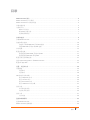 2
2
-
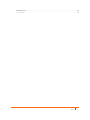 3
3
-
 4
4
-
 5
5
-
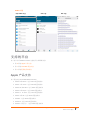 6
6
-
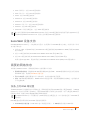 7
7
-
 8
8
-
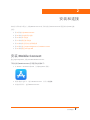 9
9
-
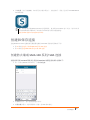 10
10
-
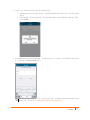 11
11
-
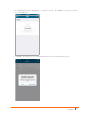 12
12
-
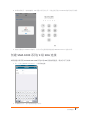 13
13
-
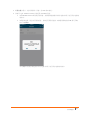 14
14
-
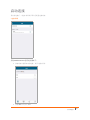 15
15
-
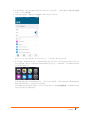 16
16
-
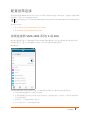 17
17
-
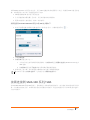 18
18
-
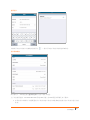 19
19
-
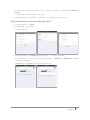 20
20
-
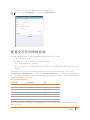 21
21
-
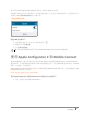 22
22
-
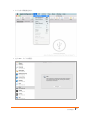 23
23
-
 24
24
-
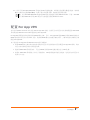 25
25
-
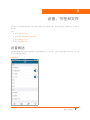 26
26
-
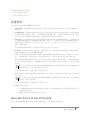 27
27
-
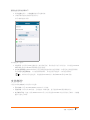 28
28
-
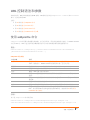 29
29
-
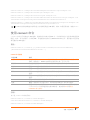 30
30
-
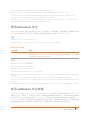 31
31
-
 32
32
-
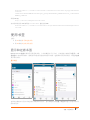 33
33
-
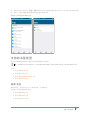 34
34
-
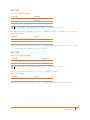 35
35
-
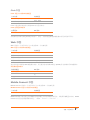 36
36
-
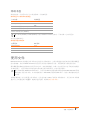 37
37
-
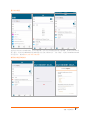 38
38
-
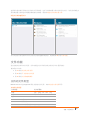 39
39
-
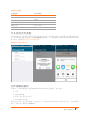 40
40
-
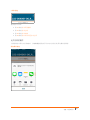 41
41
-
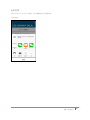 42
42
-
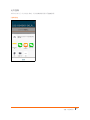 43
43
-
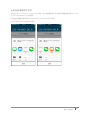 44
44
-
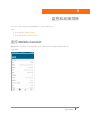 45
45
-
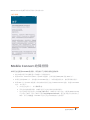 46
46
-
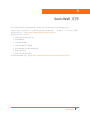 47
47
-
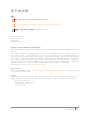 48
48
関連論文
-
SonicWALL Mobile Connect ユーザーガイド
-
SonicWALL SMA 100 Series ユーザーガイド
-
SonicWALL VPN Client クイックスタートガイド
-
SonicWALL SMA 100 Series ユーザーガイド
-
SonicWALL SMA 100 Series ユーザーガイド
-
SonicWALL SMA 100 Series インストールガイド
-
SonicWALL SMA 1000 Series ユーザーガイド
-
SonicWALL SMA 1000 Series ユーザーガイド
-
SonicWALL SMA 1000 Series ユーザーガイド
-
SonicWALL SMA 100 Series クイックスタートガイド